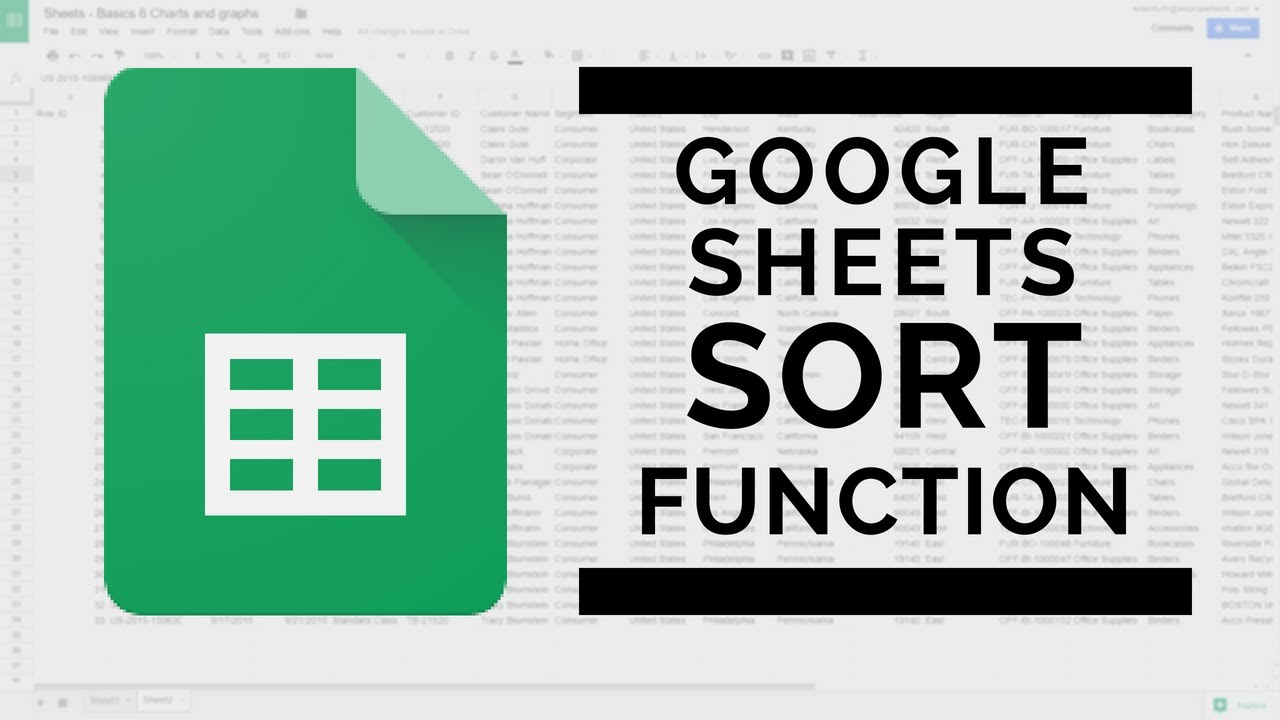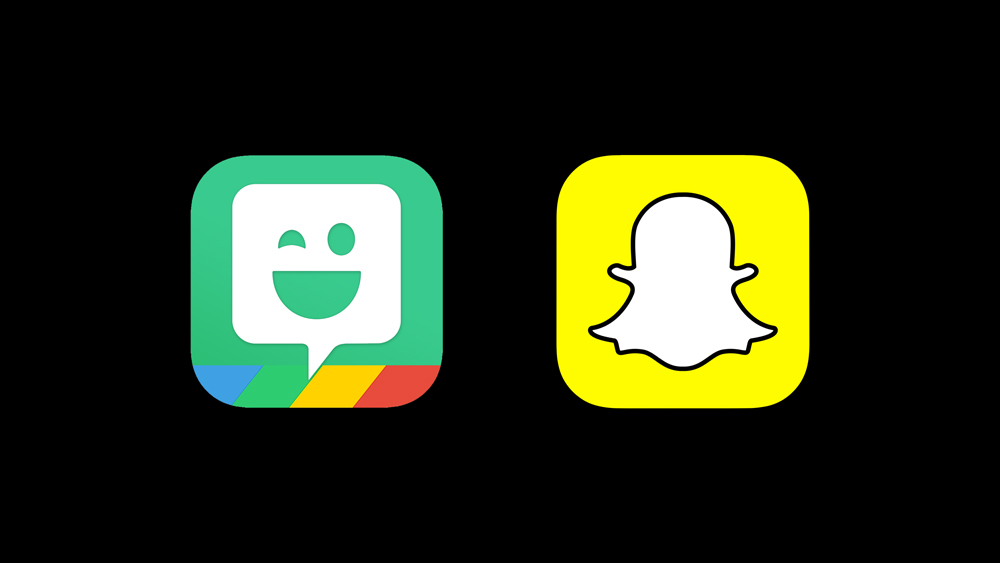
Изменение селфи и постов Bitmoji в Snapchat!
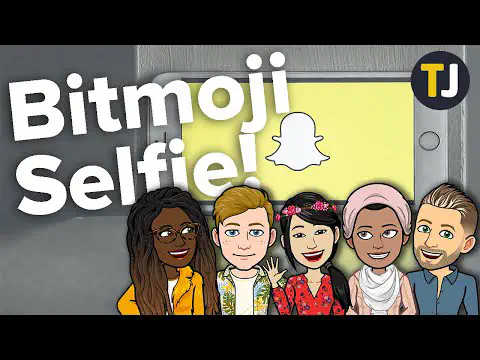
Просмотрите это видео на YouTube
Содержание
В 2016 году Snapchat приобрел компанию, стоящую за приложением Bitmoji. Это была фантастическая новость для всех пользователей Snapchat, поскольку они могли легко импортировать аватары Bitmoji и устанавливать их на свои Snapcodes.
После нескольких обновлений Snapchat интегрировал некоторые функции Bitmoji в основное приложение, позволяя пользователям редактировать и изменять свои аватары прямо из приложения Snapchat. Эти функции остались даже в последней версии Snapchat.
Хотя вы не сможете полностью настроить свой аватар из Snapchat, есть несколько экономящих время функций, которые могут облегчить работу.
В этой статье мы расскажем вам обо всем, что вы можете сделать.
Первое дело
Если вы никогда раньше не пользовались приложением Bitmoji, первое, что вам нужно сделать, это загрузить его. Приложение доступно в магазинах Apple Store и Google Play .
После успешной установки Bitmoji откройте приложение, нажмите на Continue With Snapchat и войдите в свой аккаунт Snapchat. Затем вам нужно будет следовать инструкциям на экране, чтобы создать свой собственный мультяшный аватар. Этот процесс довольно прост и может быть завершен всего за несколько минут.
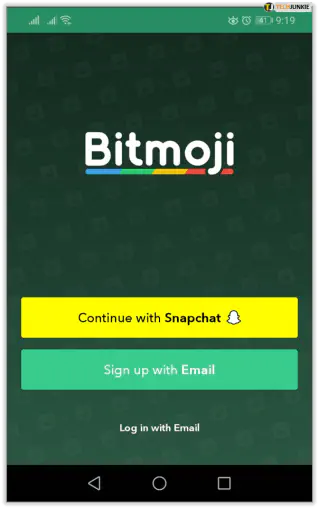
После того, как ваш Bitmoji будет создан и готов к работе, в самом конце вы увидите опцию Connect Bitmoji to Snapchat. Нажмите «Согласен» и «Подключить», и ваш мультяшный аватар будет автоматически синхронизирован с вашей учетной записью Snapchat. Чтобы проверить, все ли прошло нормально, откройте Snapchat и найдите значок Bitmoji в левом верхнем углу экрана.
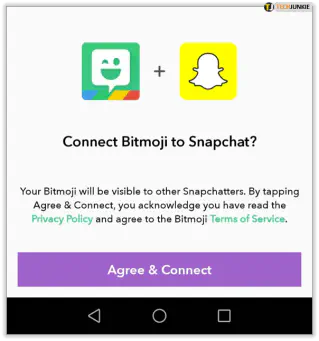
Если вы не можете найти значок Bitmoji в Snapchat или у вас нет стикеров Bitmoji в библиотеке Snapchat, убедитесь, что вы используете последнюю версию Snapchat. Для этого перейдите в официальный магазин приложений вашего телефона, найдите приложение Snapchat и проверьте наличие обновлений.
Если обновление доступно, нажмите Установить. После обновления вы сможете использовать Bitmojis в Snapchat.
ПРИМЕЧАНИЕ: Если вы удалите приложение Bitmoji, ваш мультяшный аватар вместе со всеми его стикерами по-прежнему будет доступен в Snapchat. Однако без него вы не сможете изменить свой Bitmoji. Поэтому вам следует держать оба приложения установленными, если вы хотите редактировать свои Bitmoji.
Редактирование настроения Bitmoji в Snapchat
После синхронизации Bitmoji со Snapchat вы сможете установить свой мультяшный аватар на Snapcode, использовать его в качестве фотографии профиля или применять стикеры Bitmoji к своим снимкам.
Чтобы изменить настроение Bitmoji в Snapchat, вам нужно:
- Открыть приложение Snapchat.
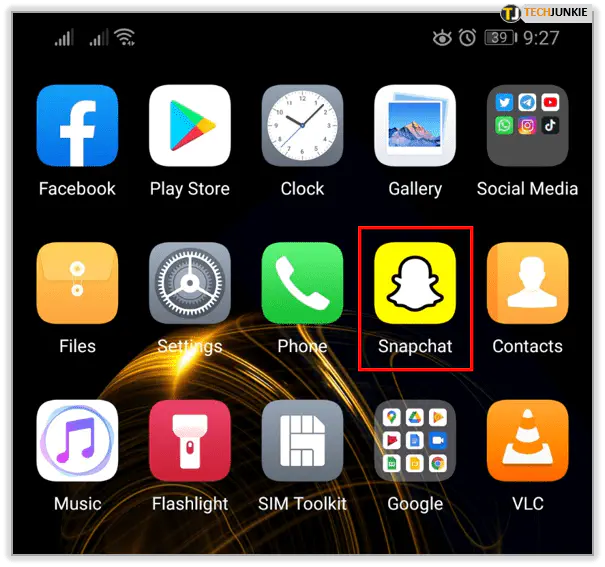
- Нажмите на значок Bitmoji, расположенный в левом верхнем углу экрана камеры Snapchat.
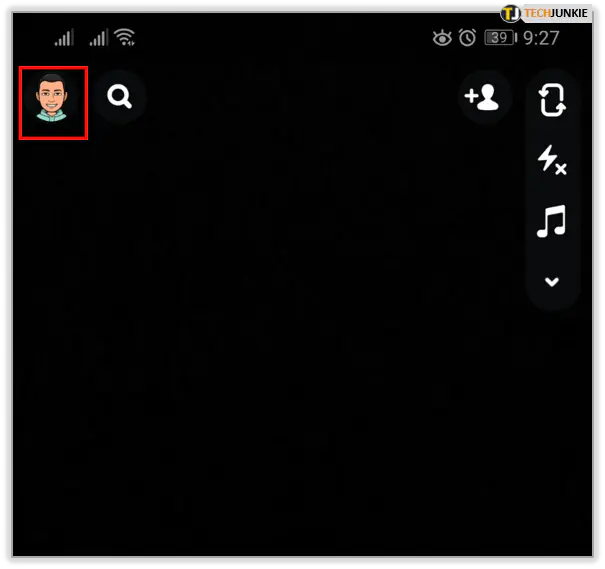
- Нажмите на шестеренку Settings в правом верхнем углу
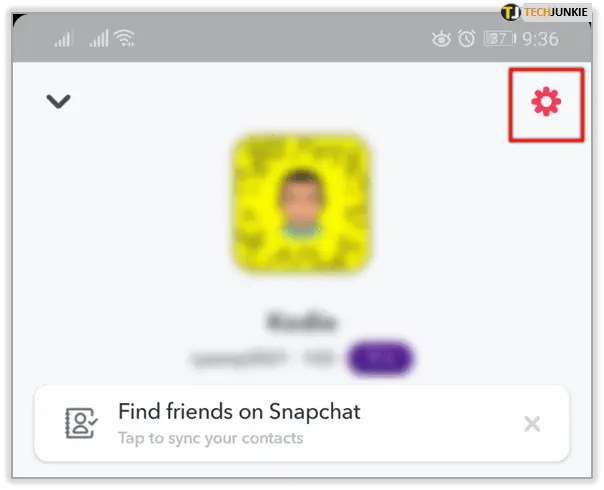
- Выберите Bitmoji settings. Это покажет вам все опции, которые вы можете использовать для ваших Bitmoji. В настоящее время их три (Change Outfit, Edit My Bitmoji, Choose a Selfie).
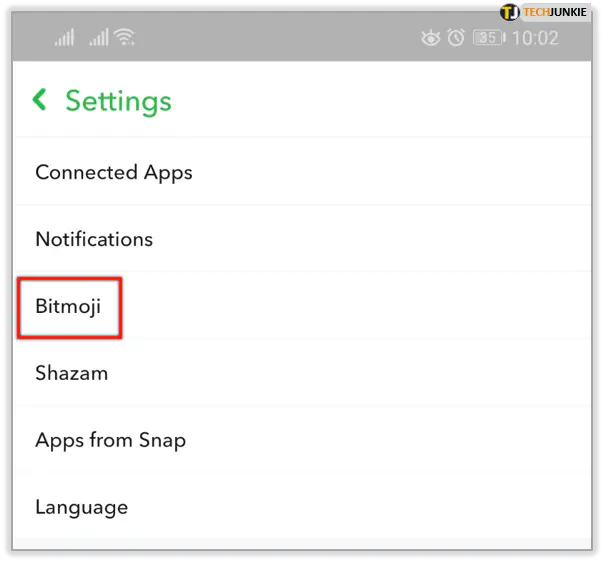
- Нажмите на Choose a Selfie, чтобы получить доступ к библиотеке настроений Bitmoji.
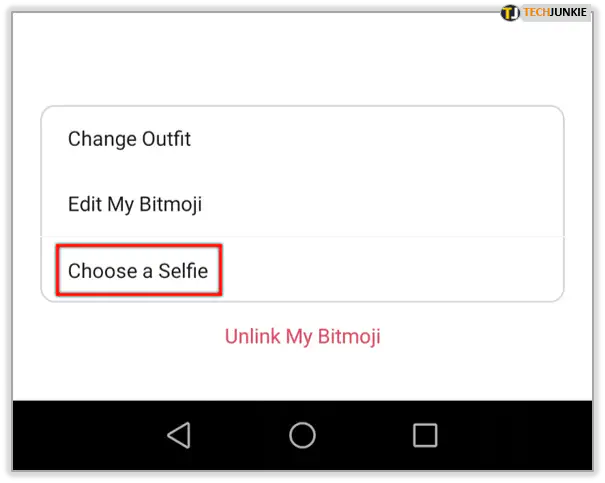
- Выберите нужное вам настроение Bitmoji, нажав на него.
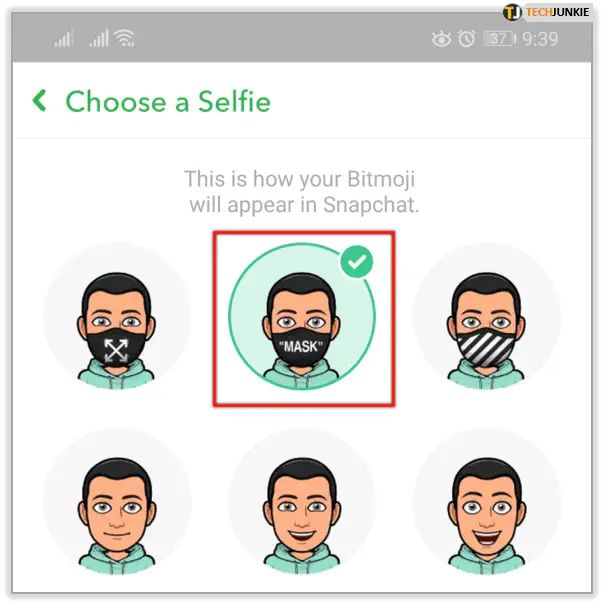
- Нажмите на Done, чтобы закончить.
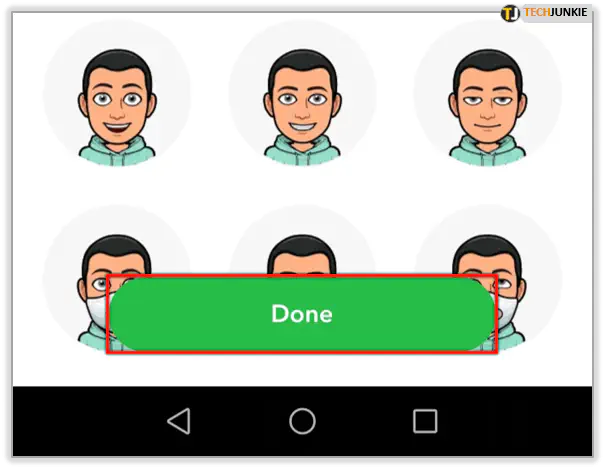
После выполнения вышеуказанных действий выбранное настроение Bitmoji появится на вашем Snapcode. Однако если вы хотите изменить внешний вид Bitmoji в ваших Bitmoji Stickers, быстрый способ сделать это — изменить наряд вашего мультяшного аватара. Это можно сделать и из Snapchat.
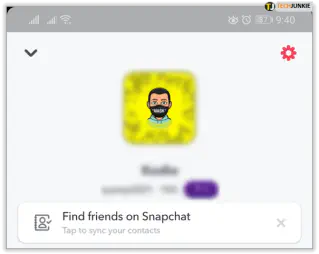
Выполните первые три шага из приведенного выше руководства и на этот раз нажмите на Изменить наряд. Откроется полная библиотека нарядов Bitmoji. Выберите тот, который вы хотите надеть на своего цифрового Мини-Меня, и нажмите Сохранить. После этого ваши стикеры Bitmoji будут соответствующим образом обновлены.
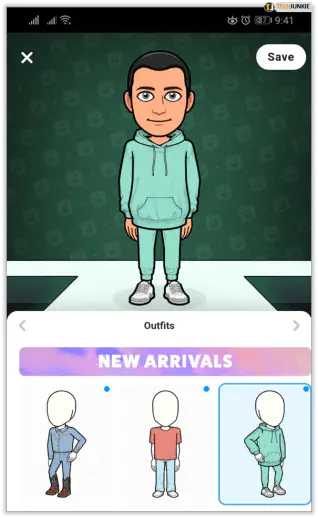
Если вы хотите полностью изменить свой Bitmoji, вы можете открыть приложение Bitmoji или выбрать опцию Bitmoji в Snapchat. При выборе этой опции автоматически откроется приложение Bitmoji, и вы сможете внести изменения.
Если вы изменили свой Bitmoji, он автоматически обновится и в Snapchat.
Как удалить Bitmojis из приложения Snapchat
Если вам когда-нибудь надоест использовать свой Bitmoji в Snapchat, вы можете легко удалить его, выполнив следующие действия:
- Откройте Snapchat.
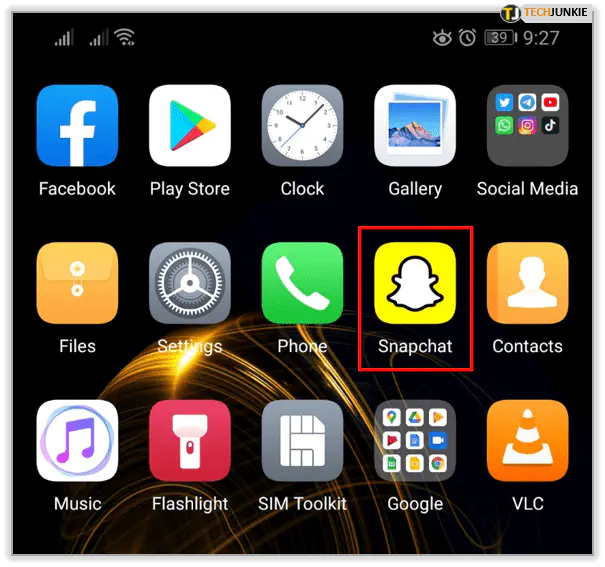
- Нажмите на значок Bitmoji в левом верхнем углу.
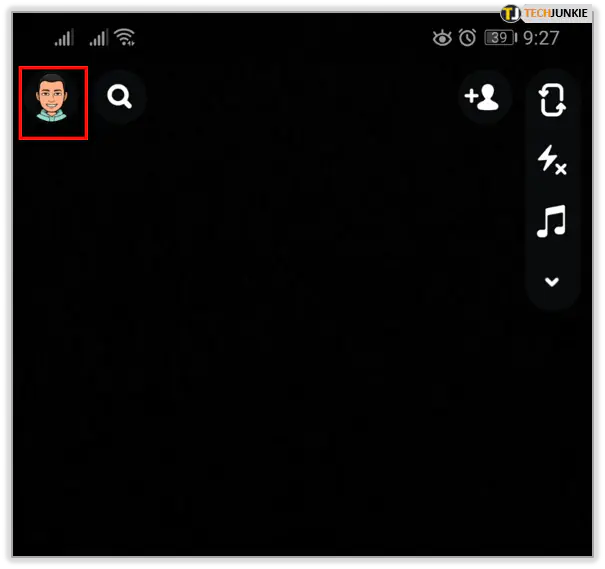
- Нажмите на кнопку Настройки и выберите Bitmoji.
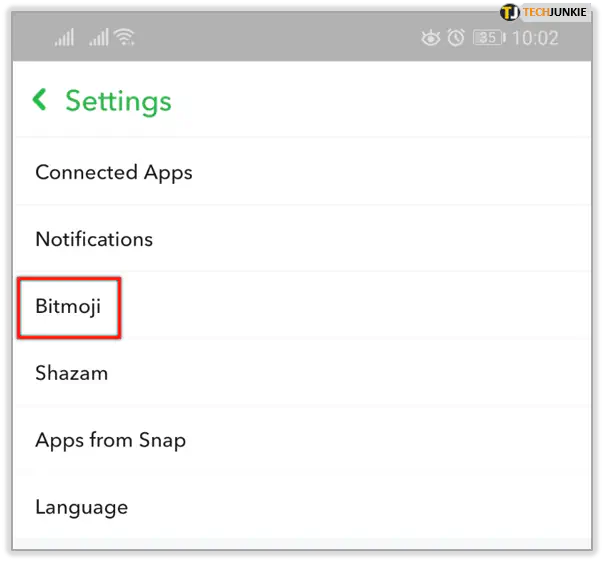
- Нажмите на кнопку Unlink My Bitmoji.
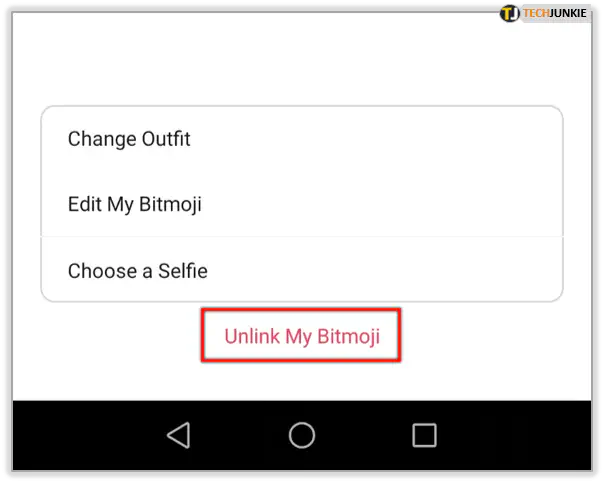
Кнопка Unlink My Bitmoji расположена ниже всех опций Bitmoji, которые мы описали в предыдущем разделе. Нажатие на эту кнопку приведет к отмене синхронизации этих двух приложений, и ваш Bitmoji будет удален из Snapchat.
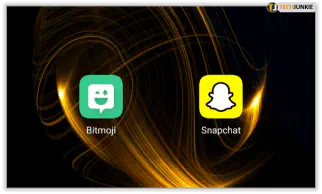
Have Fun with Your Bitmoji on Snapchat
Уроки выше показали вам, как использовать Bitmoji в Snapchat. Не забывайте, что для использования всех перечисленных функций вам необходимо установить и Bitmoji, и Snapchat.
Использовали ли вы Bitmoji раньше? Какое настроение вы выбрали для своего Bitmoji? Есть ли у вас любимый стикер для ваших Snapchat? Расскажите нам об этом в комментариях ниже.